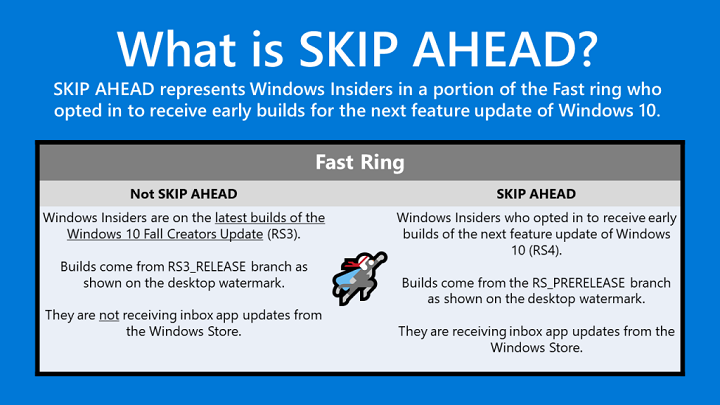- Το σφάλμα 0x800f0986 θα σας εμποδίσει να εγκαταστήσετε τις πιο πρόσφατες ενημερώσεις και να απολαύσετε τις νέες δυνατότητες και βελτιώσεις ασφάλειας.
- Η επαναφορά του λειτουργικού συστήματος είναι μια καλή ιδέα. Μπορείτε να διατηρήσετε όλα τα αρχεία σας ενώ το κάνετε, επομένως μην ανησυχείτε μήπως χάσετε δεδομένα.
- Βεβαιωθείτε ότι η υπηρεσία ενημέρωσης είναι ενεργοποιημένη και αφήστε το σύστημα να αντιμετωπίσει το πρόβλημα.
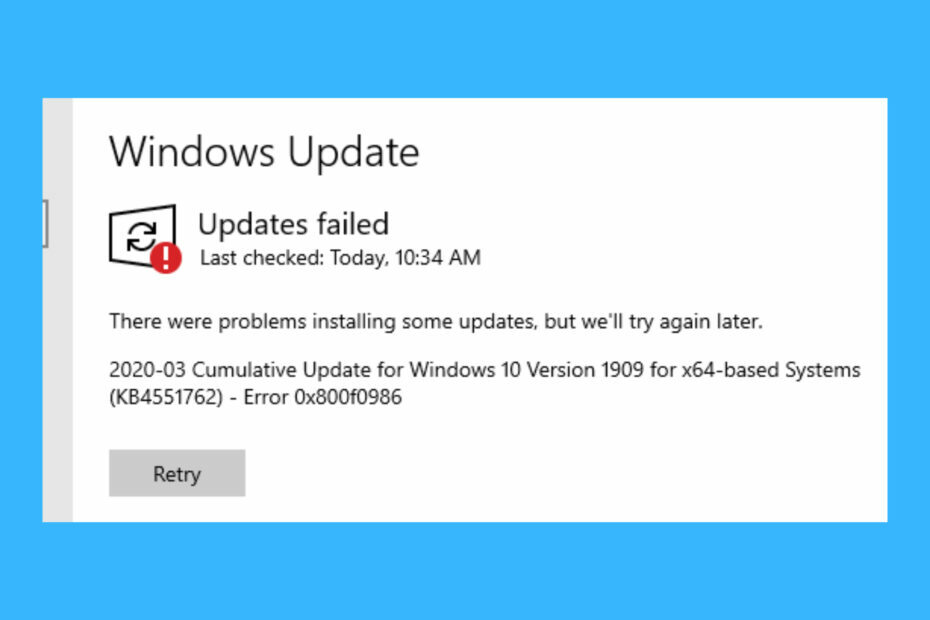
ΧΕΓΚΑΤΑΣΤΑΣΗ ΚΑΝΟΝΤΑΣ ΚΛΙΚ ΣΤΟ ΑΡΧΕΙΟ ΛΗΨΗΣ
- Κατεβάστε το Restoro PC Repair Tool που συνοδεύεται από πατενταρισμένες τεχνολογίες (διαθέσιμο δίπλωμα ευρεσιτεχνίας εδώ).
- Κάντε κλικ Εναρξη σάρωσης για να βρείτε ζητήματα των Windows που θα μπορούσαν να προκαλούν προβλήματα στον υπολογιστή.
- Κάντε κλικ Φτιάξ'τα όλα για να διορθώσετε ζητήματα που επηρεάζουν την ασφάλεια και την απόδοση του υπολογιστή σας
- Το Restoro έχει ληφθεί από 0 αναγνώστες αυτόν τον μήνα.
Η Microsoft έδωσε τεράστια έμφαση στη βελτίωση του λειτουργικού της συστήματος με κανονικές ενημερώσεις κώδικα περιεχομένου. Τη δεύτερη Τρίτη κάθε μήνα, η εταιρεία δημοσιεύει ενημερώσεις που περιλαμβάνουν διορθώσεις και μερικές φορές νέες προσθήκες.
Συνήθως, τα Windows πραγματοποιούν αυτόματη αναζήτηση και αναβάθμιση μόνα τους μόλις κυκλοφορήσει επίσημα μια ενημέρωση κώδικα. Ωστόσο, η διαδικασία δεν πηγαίνει πάντα όπως έχει προγραμματιστεί, κάτι που συνήθως οδηγεί σε αποτυχία ή άλλα προβλήματα.
Το σφάλμα 0x800f0986 του Windows Update είναι απλώς ένα παράδειγμα. Αυτό το ζήτημα προκύπτει όταν προσπαθείτε να κάνετε λήψη αθροιστικών ενημερώσεων ενημέρωσης κώδικα μέσω των Ρυθμίσεων στα Windows 10 1909.
Αντί να κάνετε λήψη των ενημερώσεων, λαμβάνετε ένα Οι ενημερώσεις απέτυχαν μήνυμα σφάλματος με τον κωδικό 0x800f0986. Ως εκ τούτου, δεν μπορείτε να κάνετε λήψη διαφόρων ενημερώσεων κώδικα για τα Windows 10.

Γιατί πρέπει να ενημερώσω τα Windows μου;
Η Microsoft εργάζεται συνεχώς για τη βελτίωση του λειτουργικού της συστήματος με νέες δυνατότητες και εργαλεία. Μπορείτε να λάβετε αυτές τις προσθήκες μόνο με την ενημέρωση του λειτουργικού συστήματος.
Επιπλέον, η εταιρεία δημοσιεύει συχνές ενημερώσεις ασφαλείας που επιδιορθώνουν παραβιάσεις ή αδύναμα σημεία στο σύστημα για να αποτρέψουν τις κυβερνοεπιθέσεις από το να υπονομεύσουν τη συσκευή ή να κλέψουν τα δεδομένα σας.
Εάν δεν ενημερώσετε τα Windows για μεγάλο χρονικό διάστημα, το σύστημα θα γίνει σιγά σιγά ανασφαλές.
Πώς να ελέγξετε εάν υπάρχει διαθέσιμη ενημέρωση;
Συνήθως, τα Windows θα σας ειδοποιήσουν εάν υπάρχει μια ενημέρωση που πρέπει να εγκατασταθεί, αλλά υπάρχει τρόπος να το ελέγξετε και αυτό μη αυτόματα.
- Πάτα το Windows Πλήκτρο + Χ και επιλέξτε Ρυθμίσεις.

- Στη συνέχεια, πηγαίνετε στο Ενημέρωση & Ασφάλεια.
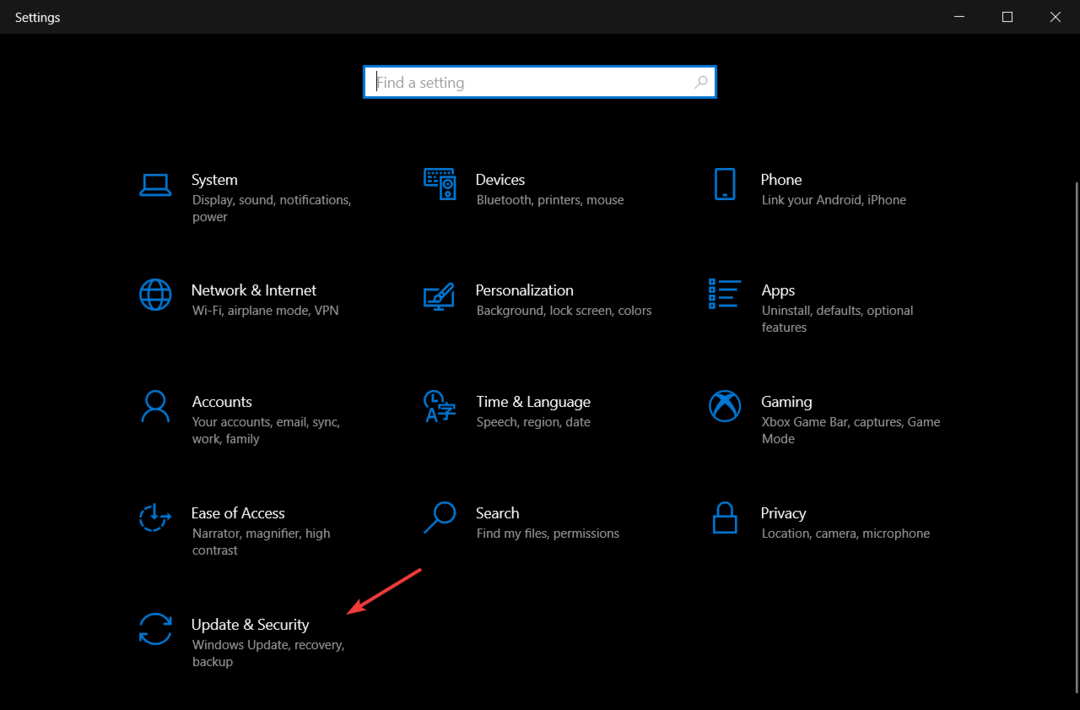
- Στο Ενημερωμένη έκδοση για Windows παράθυρο, επιλέξτε Ελεγχος για ενημερώσεις.

- Εάν υπάρχουν διαθέσιμες ενημερώσεις, αυτό θα δείτε:

Γνωρίζοντας πόσο σημαντικό είναι πραγματικά να ενημερώσετε τον υπολογιστή σας, ήρθε η ώρα να εφαρμόσετε μερικές γρήγορες λύσεις και να απαλλαγείτε από Οι ενημερώσεις απέτυχαν μήνυμα σφάλματος αμέσως.
Πώς μπορώ να διορθώσω το σφάλμα 0x800f0986 του Windows Update;
1. Ελέγξτε εάν η υπηρεσία Windows Update είναι ενεργοποιημένη
- Πάτα το Windows πλήκτρο + R συντόμευση πληκτρολογίου.
- Πληκτρολογήστε υπηρεσίες.msc και πατήστε Εισαγω.
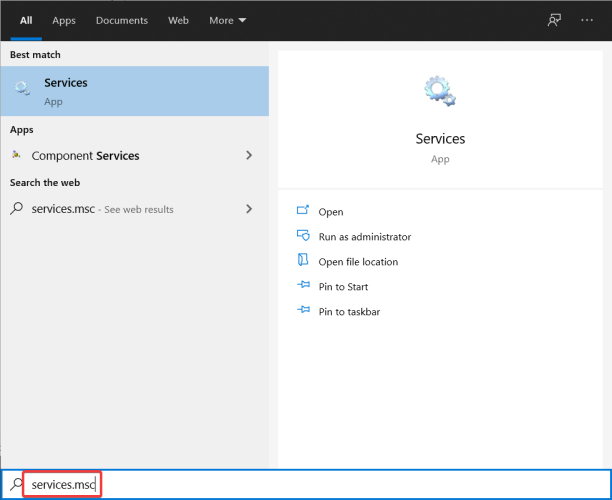
- Διπλό κλικ Ενημερωμένη έκδοση για Windows για να ανοίξετε το παράθυρο ιδιοτήτων του.

- Κάντε κλικ στο Τύπος εκκίνησης αναπτυσσόμενο μενού για επιλογή Αυτόματο.
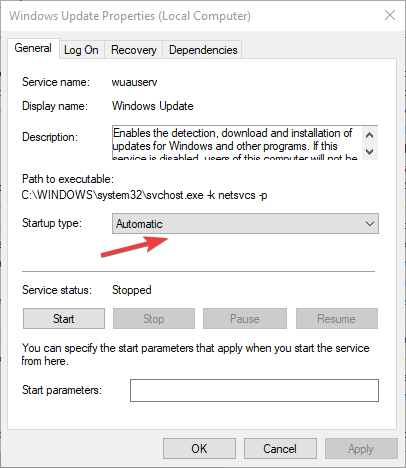
- Στη συνέχεια, κάντε κλικ στο Αρχή κουμπί στο παράθυρο ιδιοτήτων.
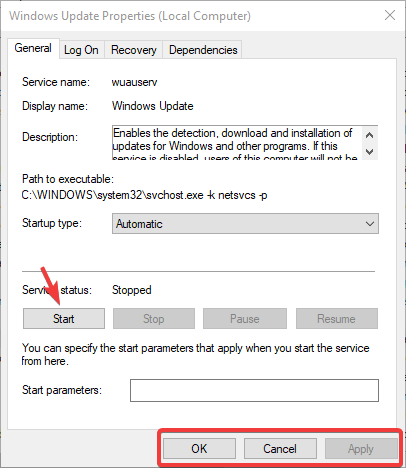
- Κάντε κλικ Ισχύουν, τότε Εντάξει για έξοδο από το παράθυρο.
2. Χρησιμοποιήστε το πρόγραμμα αντιμετώπισης προβλημάτων του Windows Update
- Πάτα το Windows Πλήκτρο + μικρό και πληκτρολογήστε αντιμετώπιση προβλημάτων στο βοηθητικό πρόγραμμα αναζήτησης.
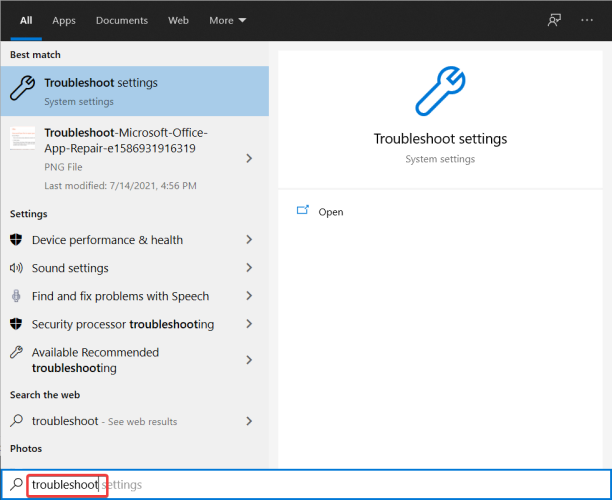
- Κάντε κλικ Ρυθμίσεις αντιμετώπισης προβλημάτων, μετά επιλέξτε Αντιμετώπιση προβλημάτων.

- Επιλέγω Πρόσθετα εργαλεία αντιμετώπισης προβλημάτων, τότε Ενημερωμένη έκδοση για Windows.
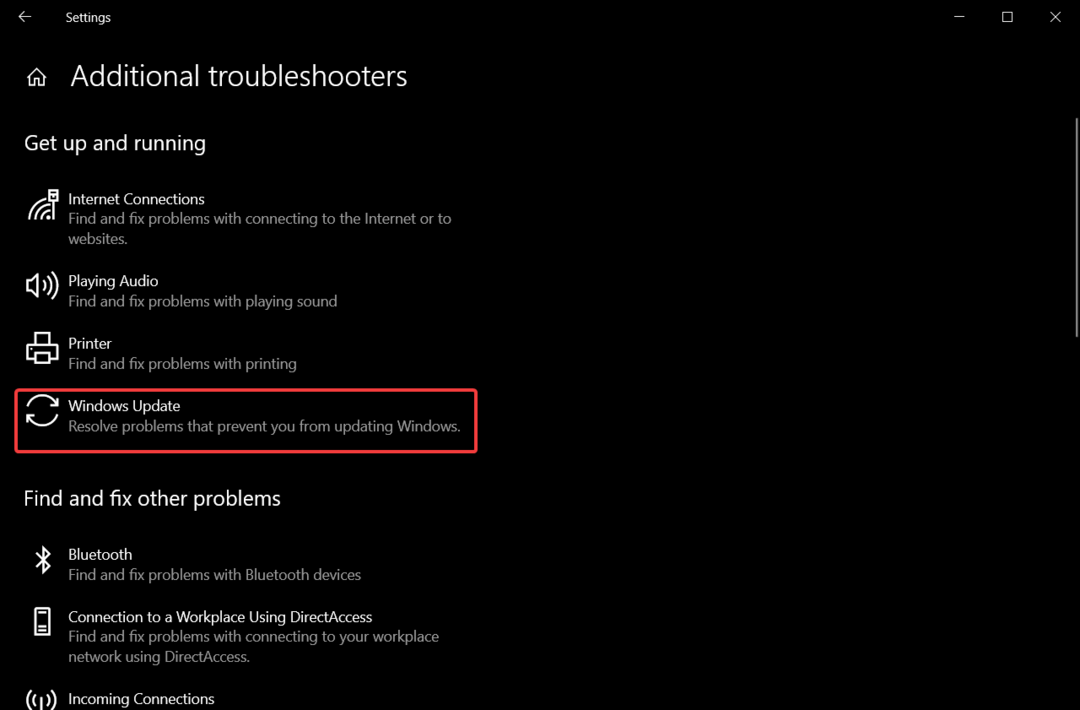
- Κάντε κλικ στο Εκτελέστε το εργαλείο αντιμετώπισης προβλημάτων κουμπί για να ανοίξετε το παράθυρο στο στιγμιότυπο ακριβώς από κάτω.

- Αφού ολοκληρωθεί η διαδικασία αντιμετώπισης προβλημάτων, επανεκκινήστε τον υπολογιστή σας.
Η πραγματική αιτία του σφάλματος μπορεί επίσης να σχετίζεται με ορισμένα κατεστραμμένα αρχεία συστήματος. Εάν συμβαίνει αυτό, πρέπει να τα αντικαταστήσετε.
Ακόμα κι αν το Windows Troubleshooter είναι εξαιρετικό στην επίλυση προβλημάτων, δεν είναι το καλύτερο εργαλείο εκεί έξω, επομένως ίσως χρειαστεί να τα επιδιορθώσετε χρησιμοποιώντας άλλους τρόπους.
Συνιστούμε να χρησιμοποιήσετε ένα επαγγελματικό αυτόματο καθαριστικό μητρώου που ονομάζεται Restoro δεδομένου ότι έχει σχεδιαστεί για να διορθώνει σφάλματα των Windows και να διατηρεί το λειτουργικό σας σύστημα σε βέλτιστη κατάσταση, μειώνοντας τον κίνδυνο λήψης κωδικών σφαλμάτων όταν εκτελείτε μια ενημέρωση.
Ορισμένα ζητήματα μπορούν επίσης να επηρεάσουν την ασφάλεια του υπολογιστή σας, επομένως ένα πρόγραμμα all-in-one με λειτουργίες προσανατολισμένες στην προστασία είναι ιδανικό.
3. Εκκαθαρίστε το φάκελο SoftwareDistribution
- Σταματήστε το Ενημερωμένη έκδοση για Windows σέρβις πατώντας το Να σταματήσει κουμπί στο παράθυρο ιδιοτήτων του.
- Κάντε κλικ στο Εξερεύνηση αρχείων κουμπί στη γραμμή εργασιών και, στη συνέχεια, ανοίξτε αυτήν τη διαδρομή φακέλου:
Γ:/Windows/Διανομή λογισμικού/Λήψη
- Πάτα το Ctrl + ΕΝΑ πλήκτρο πρόσβασης για να επιλέξετε όλα τα περιεχόμενα σε αυτόν τον φάκελο.
- Στη συνέχεια, πατήστε τοΔιαγράφω κουμπί.

- Τώρα, επανεκκινήστε τη συσκευή σας.
4. Επαναφορά του Windows Update
- Ανοιξε το Αναζήτηση κουτί με το Windows πλήκτρο + μικρό πλήκτρο πρόσβασης και πληκτρολογήστε cmd.
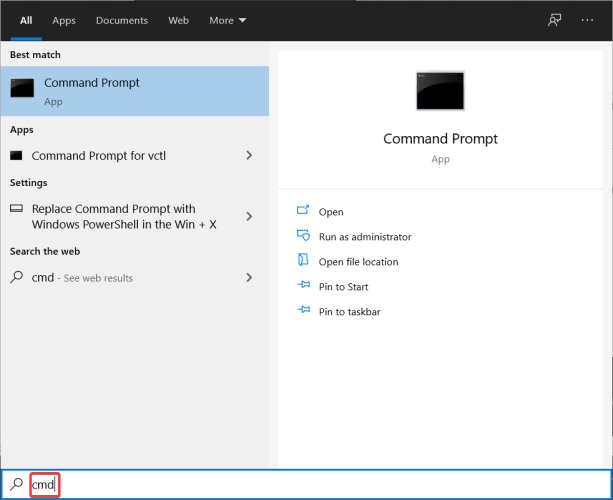
- Εισαγάγετε αυτές τις ξεχωριστές εντολές στο παράθυρο της γραμμής εντολών:
Καθαρή στάση wuauservNet stop cryptSvcΚαθαρά bits στοπNet stop msiserver
- Στη συνέχεια, εισαγάγετε την ακόλουθη γραμμή στο Γραμμή εντολώνκαι πατήστε Backspace:
Ren C: WindowsSoftwareDistribution SoftwareDistribution.old
- Στη συνέχεια, πληκτρολογήστε μια άλλη εντολή και πατήστε Εισαγω:
Ren C: WindowsSystem32catroot2 Catroot2.old
- Στη συνέχεια, εισαγάγετε αυτές τις ξεχωριστές εντολές:
Καθαρή εκκίνηση wuauservΚαθαρή εκκίνηση cryptSvcΚαθαρά bits έναρξηςΚαθαρή εκκίνηση msiserver - Κάντε επανεκκίνηση συσκευή μετά.
5. Επαναφορά των Windows 10
ΣΗΜΕΙΩΣΗ
- Πάτα το Windows Πλήκτρο + μικρό και πληκτρολογήστε επαναφορά.
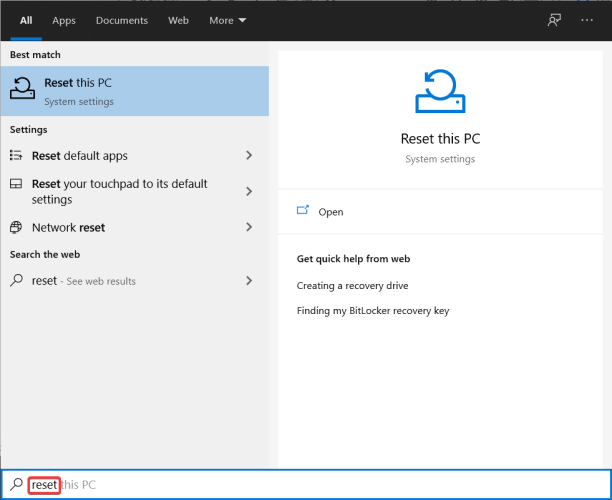
- Επιλέγω Επαναφέρετε αυτόν τον υπολογιστή να ανοίξει το Καρτέλα ανάκτησης σε Ρυθμίσεις.
- Κάντε κλικ στο Ξεκίνα κουμπί για άνοιγμα Επαναφέρετε αυτόν τον υπολογιστή.

- Επίλεξε το Κρατήστε τα αρχεία μου επιλογή.

- Πάτα το Επόμενο κουμπί για να συνεχίσετε.
- Κάντε κλικ Επαναφορά για να επιβεβαιώσετε.
Ο Κατάλογος του Microsoft Update
Συμβουλή ειδικού: Ορισμένα ζητήματα υπολογιστών είναι δύσκολο να αντιμετωπιστούν, ειδικά όταν πρόκειται για κατεστραμμένα αποθετήρια ή για αρχεία Windows που λείπουν. Εάν αντιμετωπίζετε προβλήματα με την επιδιόρθωση ενός σφάλματος, το σύστημά σας μπορεί να είναι μερικώς κατεστραμμένο. Συνιστούμε να εγκαταστήσετε το Restoro, ένα εργαλείο που θα σαρώσει το μηχάνημά σας και θα εντοπίσει ποιο είναι το σφάλμα.
Κάντε κλικ ΕΔΩ για λήψη και έναρξη επισκευής.
Η Microsoft δημιούργησε μια διαδικτυακή υπηρεσία που ονομάζεται the Κατάλογος Windows Update, που περιέχει μια λίστα προγραμμάτων οδήγησης και ενημερώσεων για Windows ή άλλο λογισμικό που σχετίζεται με το λειτουργικό σύστημα και την ίδια τη Microsoft.
Θα πρέπει να διανέμονται σε εταιρικά δίκτυα, αλλά μπορούν επίσης να χρησιμοποιηθούν από οικιακούς χρήστες. Μπορείτε να αναζητήσετε τον τίτλο της ενημέρωσης και την περιγραφή της. Όταν το κάνετε για ενημερώσεις υλικού, πληκτρολογήστε το μοντέλο, τον κατασκευαστή και άλλες λεπτομέρειες.

Μπορείτε να βρείτε σημαντικές, προτεινόμενες και προαιρετικές ενημερώσεις στον ιστότοπο:
- Σημαντικές ενημερώσεις – παρέχουν σημαντικά οφέλη όπως βελτιωμένη ασφάλεια και αξιοπιστία
- Προαιρετικές ενημερώσεις – μπορεί να περιλαμβάνει νέο ή ενημερωμένο λογισμικό προγράμματος οδήγησης για τις συσκευές σας
- Προτεινόμενες ενημερώσεις – είναι συνήθως ένας συνδυασμός και των δύο
Με τον Κατάλογο του Microsoft Update, δεν θα χρειάζεται να βασίζεστε στο λειτουργικό σύστημα για αυτόματη ενημέρωση.
Ποια είναι τα οφέλη από την επαναφορά του λειτουργικού συστήματος;
Η επαναφορά του λειτουργικού συστήματος είναι πραγματικά χρήσιμη όταν δεν γνωρίζετε την ακριβή αιτία ενός προβλήματος. Εφόσον έχετε την επιλογή να διατηρήσετε τα αρχεία σε αποθήκευση, δεν υπάρχει κίνδυνος απώλειας πολύτιμων δεδομένων ή προόδου.
Το μόνο μειονέκτημα είναι το γεγονός ότι θα χρειαστεί να διαμορφώσετε τις γενικές ρυθμίσεις. Υπάρχει επίσης η επιλογή να διαγράψετε πλήρως όλες τις ρυθμίσεις, τις εφαρμογές και τα αποθηκευμένα αρχεία στη συσκευή και να εγκαταστήσετε ένα νέο αντίγραφο του συστήματος.
Αξίζουν οι ενημερώσεις λειτουργιών;
Η Microsoft αποφάσισε να επικεντρωθεί στη συνεχή βελτίωση των Windows 10. Δύο φορές το χρόνο, κυκλοφορούν τεράστιες ενημερώσεις περιεχομένου που προσθέτουν νέες δυνατότητες και αναθεωρούν τις υπάρχουσες.
Δεδομένου ότι υπάρχει τόση έμφαση σε αυτά, η εταιρεία Redmond διοχετεύει όλους τους πόρους της για την ανάπτυξη νέων εργαλείων.
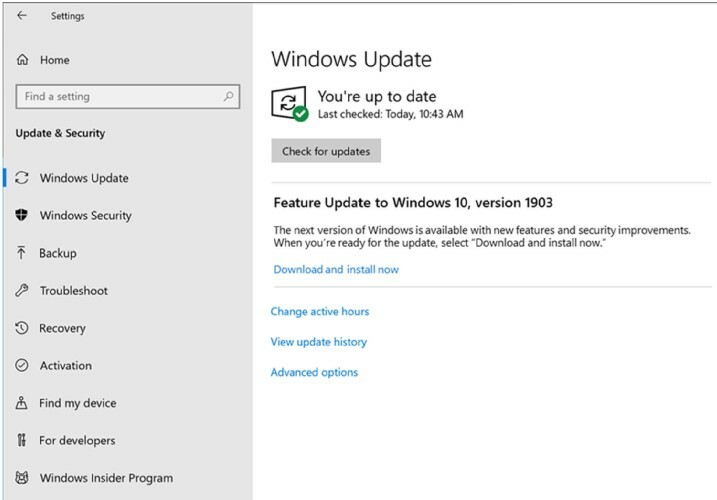
Τις περισσότερες φορές, οι ενημερώσεις θα περιλαμβάνουν αλλαγές στην ποιότητα ζωής που ζητήθηκαν από την κοινότητα, επομένως αξίζει να τις εγκαταστήσετε αμέσως.
Μην ανησυχείτε για πιθανά ζητήματα. Όλες οι εκδόσεις περνούν από δοκιμή πριν κυκλοφορήσουν επίσημα, προκειμένου να διορθωθούν τυχόν σφάλματα.
Ας ελπίσουμε ότι, ακολουθώντας αυτά τα βήματα, καταφέρατε να απαλλαγείτε από το σφάλμα 0x800f0986 του Windows Update. Εάν έχετε προβλήματα με το διαδικασία ενημέρωσης αλλά χρησιμοποιείτε ένα πρόσφατα εγκατεστημένο λειτουργικό σύστημα, υπάρχουν πολλούς τρόπους επίλυσής τους.
Επιπλέον, εάν το το σφάλμα 0xc1900204 αποκλείει τις ενημερώσεις των Windows 10, δοκιμάστε να εκτελέσετε το πρόγραμμα αντιμετώπισης προβλημάτων του Windows Update και να έχετε κατά νου ότι έχουμε ετοιμάσει επίσης έναν λεπτομερή οδηγό για να σας βοηθήσουμε σε αυτό το θέμα.
Ποια από τις λύσεις που γράφτηκαν παραπάνω λειτούργησε καλύτερα για εσάς; Μη διστάσετε να ρωτήσετε οτιδήποτε ή να μιλήσετε για το θέμα στην παρακάτω ενότητα σχολίων. Ανυπομονούμε να σας ακούσουμε.
 Έχετε ακόμα προβλήματα;Διορθώστε τα με αυτό το εργαλείο:
Έχετε ακόμα προβλήματα;Διορθώστε τα με αυτό το εργαλείο:
- Κάντε λήψη αυτού του εργαλείου επισκευής υπολογιστή Αξιολογήθηκε Εξαιρετική στο TrustPilot.com (η λήψη ξεκινά από αυτή τη σελίδα).
- Κάντε κλικ Εναρξη σάρωσης για να βρείτε ζητήματα των Windows που θα μπορούσαν να προκαλούν προβλήματα στον υπολογιστή.
- Κάντε κλικ Φτιάξ'τα όλα για να διορθώσετε προβλήματα με τις κατοχυρωμένες τεχνολογίες (Αποκλειστική Έκπτωση για τους αναγνώστες μας).
Το Restoro έχει ληφθεί από 0 αναγνώστες αυτόν τον μήνα.